
Екранна клавіатура Windows 10 — корисний інструмент, який в новій операційній системі виконує дещо більше функцій, ніж, наприклад, в «сімці». Якщо раніше її використовували виключно у випадках, коли апаратна клавіатура або деякі кнопки не працювали, або при введенні паролів (наприклад, при підозрі наявності в системі шпигунського ПО, однією з функцій якого є перехоплення клавіатурних натискань), то в Windows 10 сфер її застосування трохи більше. Це пов’язано з наявністю двох графічних режимів функціонування «десятки», звичайного — для ноутбуків і ПК і планшетного — для пристроїв з сенсорним екраном. Другий і відрізняється функціонуванням плиток і екранної клавіатури, як засоби для вводу інформації.
У цій статті розглянемо, як екранна клавіатура Windows 10 запускається, яким чином її відключити, позбутися від постійного появи клавіатури після виконання більшості звичайних дій на планшеті і супутні цьому можливі проблеми.
Як вже сказано, призначена вона, за великим рахунком, для виконання функцій вводу інформації на пристроях під управлінням Windows 10, які оснащені сенсорним дисплеєм. Більш рідкісні випадки її застосування у випадках підозри роботи кейлоггера або проблем з фізичною клавіатурою або драйверами для неї.
Зміст сторінки
- 1 Стандартний метод включення клавіатури
- 2 Неполадки, що виникають з роботою екранної клавіатури
Стандартний метод включення клавіатури
Найпростішим варіантом виклику віртуальної клавіатури в «десятці» є клік по її іконці, розташованої в області сповіщень. Якщо піктограма програми там не виявляється, викликаємо контекстне меню панелі завдань і тиснемо по варіанту «Показати кнопку сенсорної клавіатури».
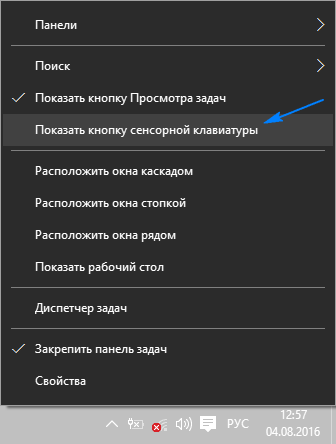
Згодом, в області сповіщень з’явиться значок віртуальної клавіатури, після кліка по якому відкриється екранна клавіатура.
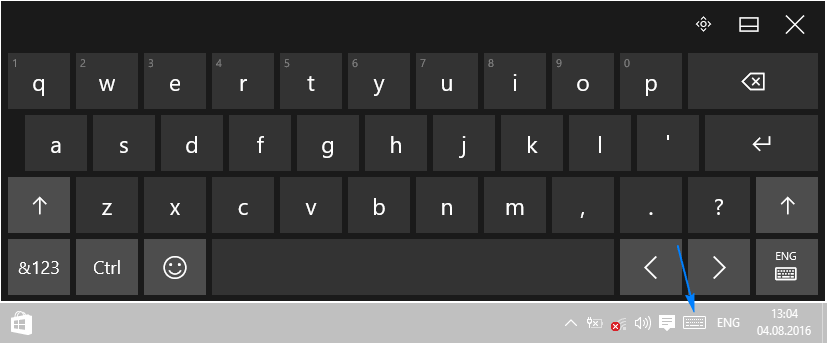
Другим варіантом активації інструменту є використання функціоналу меню «Параметри».
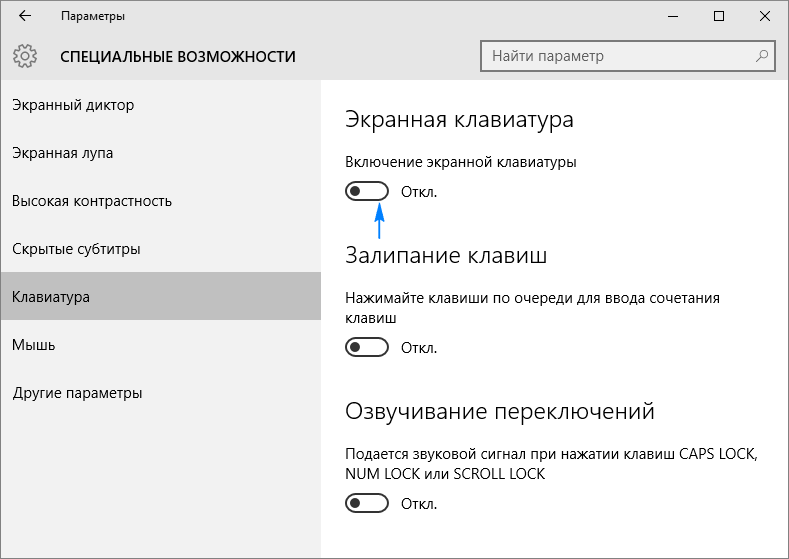
Спосіб №3 — використання пошукового рядка. Екранна клавіатура Windows 10 запускається, як і більшість додатків — через рядок пошуку. Для цього переходимо по піктограмі пошуку в панелі завдань або Пуску і починаємо писати «екранна». В результаті пошуку з’явиться піктограма для виклику потрібного інструменту. Таким чином запуститься знайома з Windows 7 клавіатура. Відмінності в зовнішньому вигляді помітить навіть новачок.
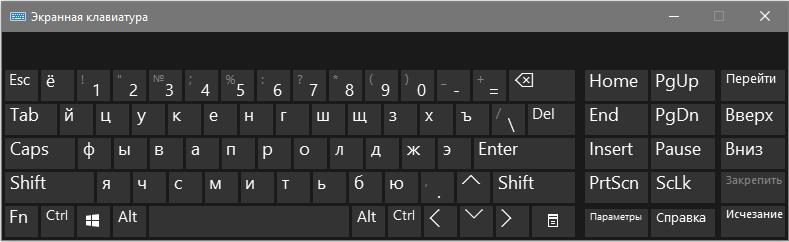
Ще одним простим варіантом виклику екранної клавіатури є командний інтерпретатор. Для його запуску скористаємося комбінацією клавіш Win+R. У вікні «Виконати» вводимо «osk» і тиснемо «Enter» або «OK».
Один з аплетів панелі управління дозволяє активувати потрібний нам інструмент.
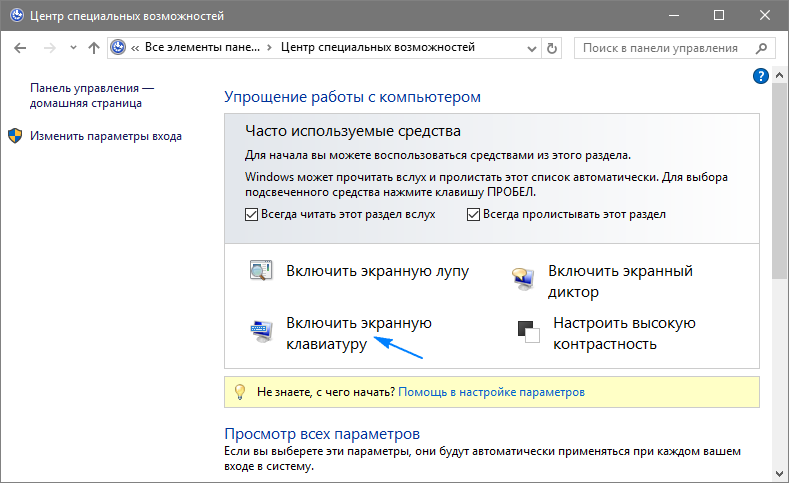
Екран блокування та введення пароля — останній метод запуску віртуальної клавіатури. На ньому потрібно клікнути по іконці спеціальних можливостей і вибрати відповідний пункт у контекстному випадаючому списку.
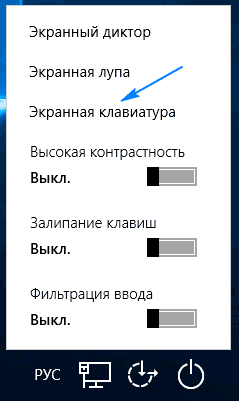
Проблеми з роботою екранної клавіатури
Тепер торкнемося проблем, якими іноді супроводжується робота користувачів, що стосується сенсорної клавіатури (проблемапричинарішення).
Інструмент не запустився ні одним методом:
- Можливо, служба, що відповідає за функціонування клавіатури, вимкнено у Windows 10,
- Вводимо «services.msc» в пошукову рядок або форму командного інтерпретатора, виконуємо команду, знаходимо службу сенсорної клавіатури і панелі рукописного вводу, заходимо в властивості елемента, ставимо ручний або автоматичний запуск і запускаємо сервіс.
Кнопка клавіатури в планшетному режимі не відображається:
- Налаштування за відображення цієї піктограми задається окремо для звичайного режиму і планшетного,
- Після переходу в планшетний режим активуємо функцію відображення кнопки віртуального пристрою введення через контекстне меню панелі завдань.
Сенсорна клавіатура з’являється постійно і повсюдно:
- Неправильні налаштування центру спеціальних можливостей,
- Викликаємо «Центр спеціальних можливостей», переходимо по посиланню «Використання комп’ютера без миші…» і знімаємо прапорець, що стоїть біля «Використовувати екранну клавіатуру».
На цьому розгляд всіх аспектів роботи з екранною клавіатурою завершено.

